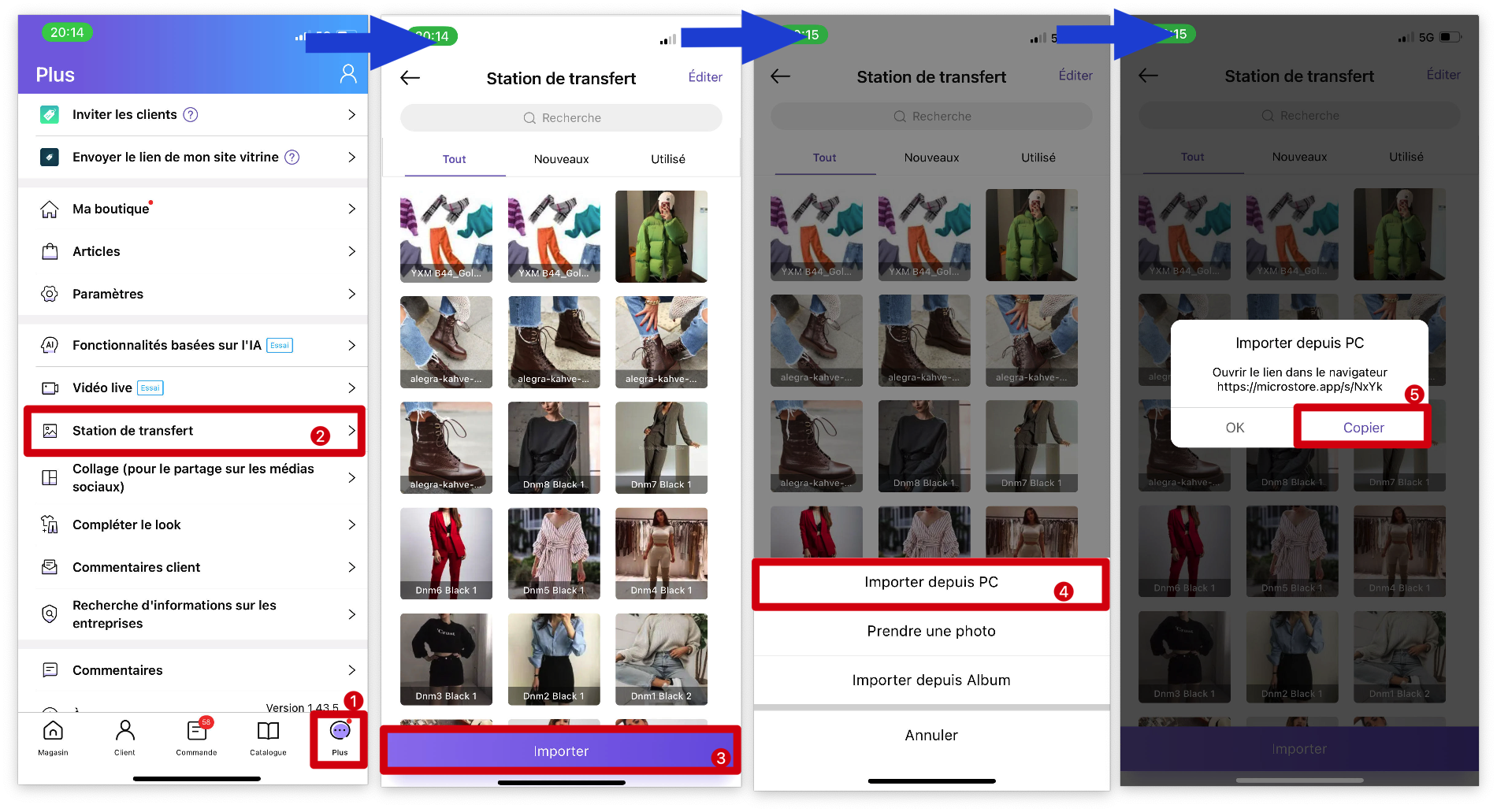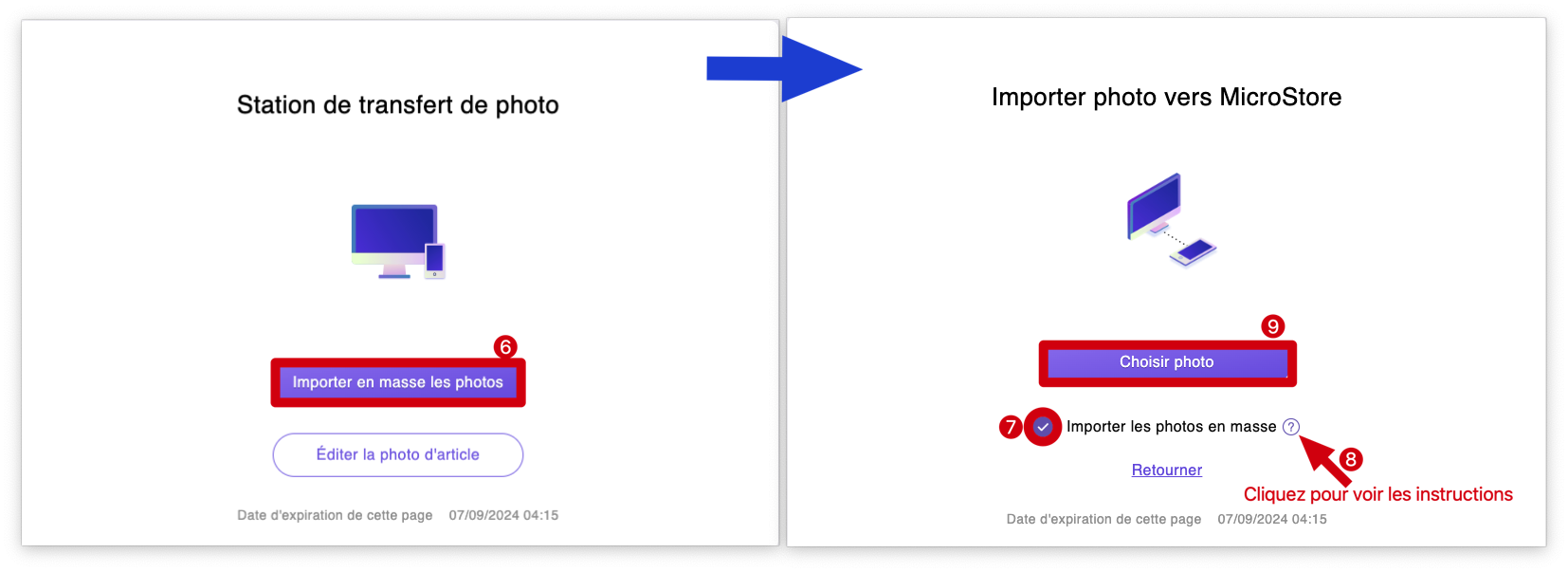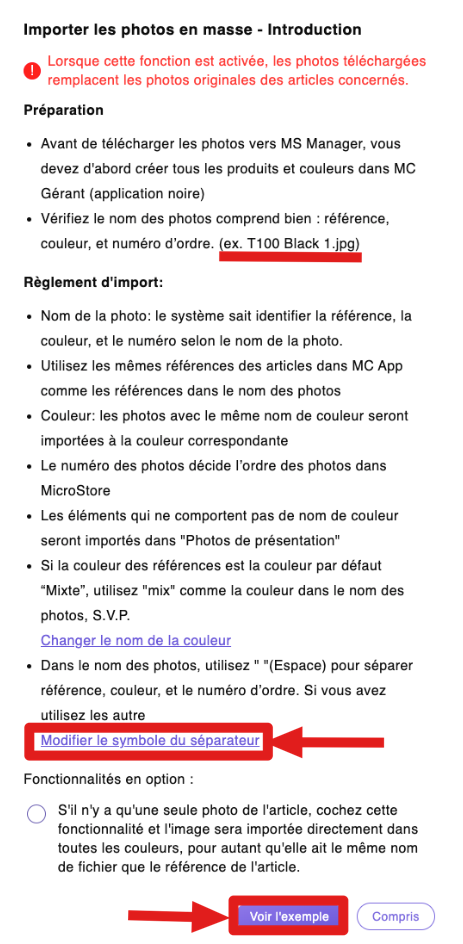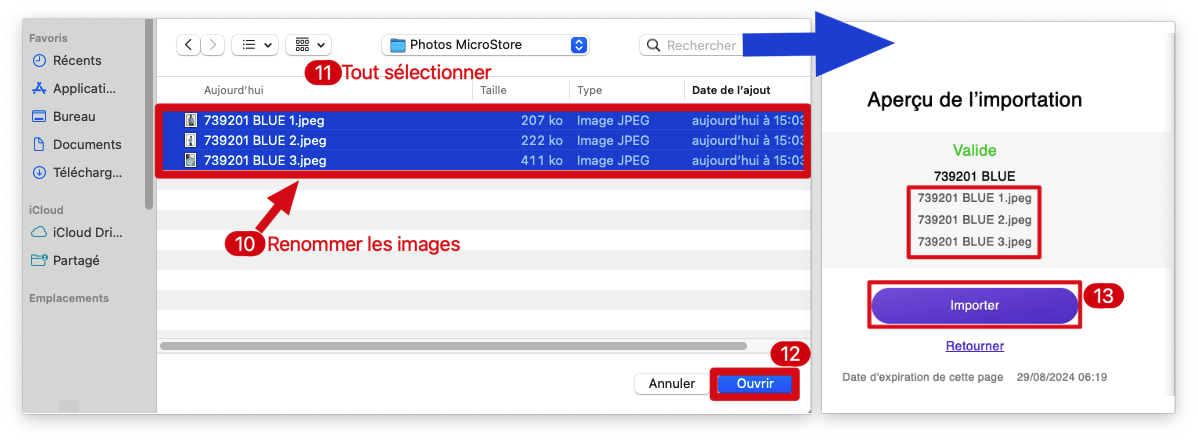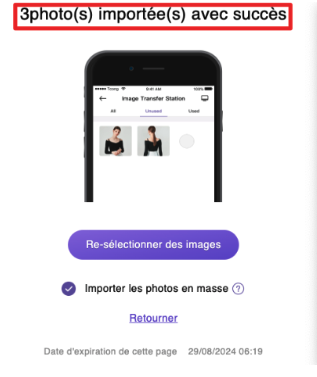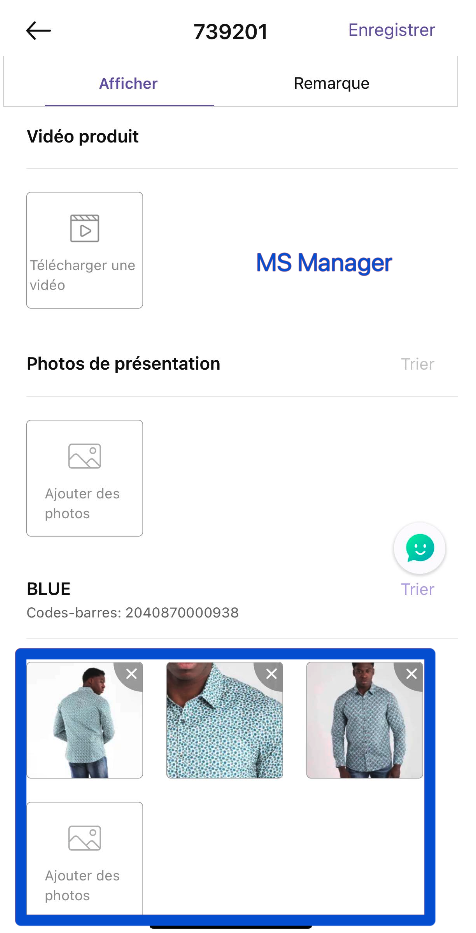Q : Comment importer des images de produits en masse depuis le PC ?
Q : Télécharger des photos une par une est répétitif et demande beaucoup de temps. Je souhaite utiliser mon ordinateur pour importer des images de produits en masse et les associer automatiquement aux produits correspondants. Comment les télécharger en masse ?
R : Suivez les étapes ci-dessous
1ère étape : Copier le lien sur MS Manager
Ouvrez MS Manager → Allez sur la page「Plus」→ Cliquez sur l'onglet「Station de transfert 」 → Appuyez sur le bouton 「Importer」 → Cliquez sur l'onglet「Importer depuis PC」→ Cliquer sur「Copier」pour copier l'URL → Envoyez l'URL copiée à l'ordinateur via WeChat, etc.
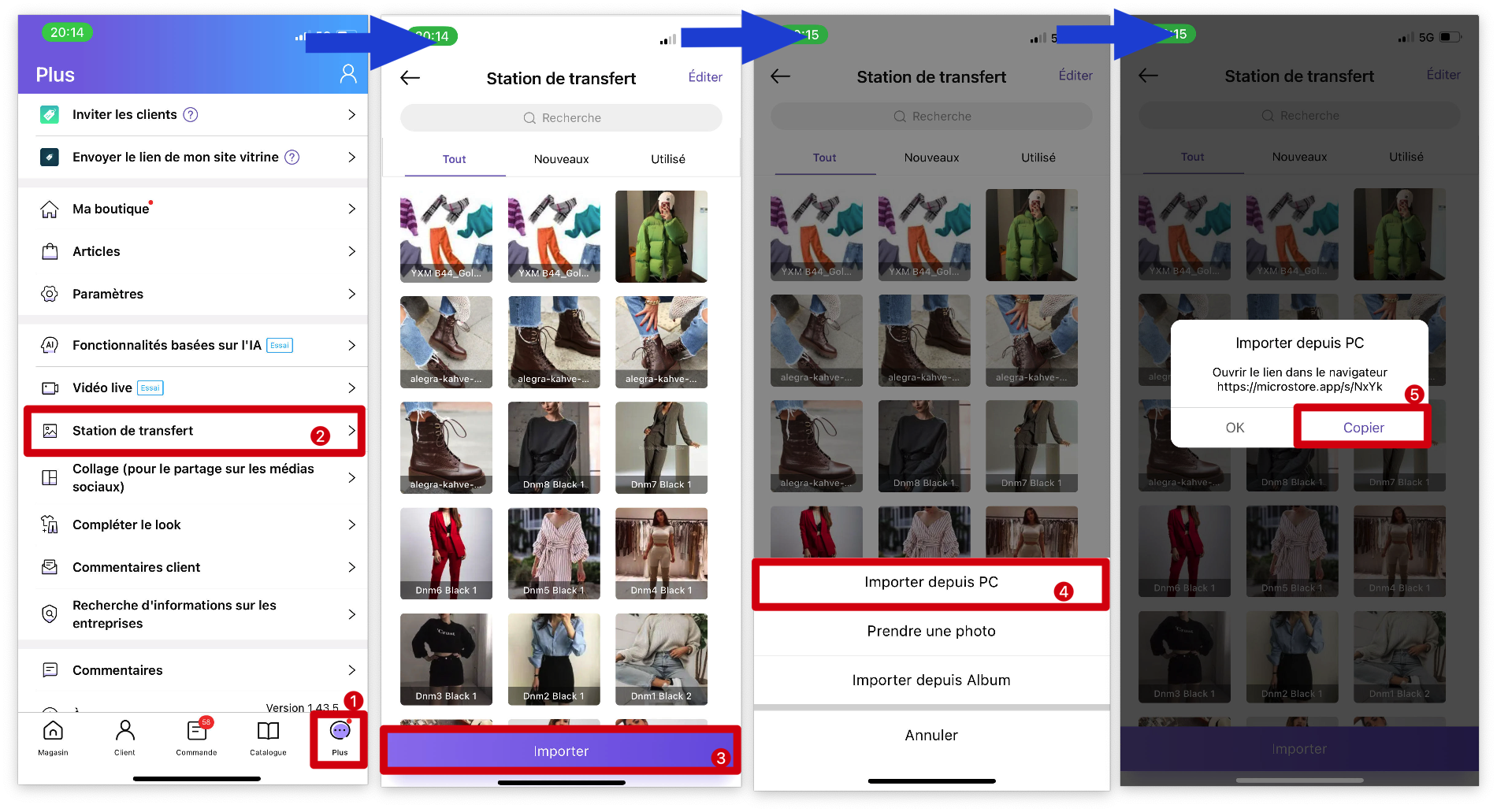
2ème étape : Ouvrez le lien sur votre ordinateur
Ouvrez le lien depuis votre PC dans un navigateur → Cliquez sur「Importer en masse les photos」→ Cochez「Importer les photos en masse」pour importer plusieurs images en même temps → Cliquez sur「 ?」à côté de「Importer les photos en masse」pour afficher les règles de dénomination des images → Appuyez sur 「Choisir photo」
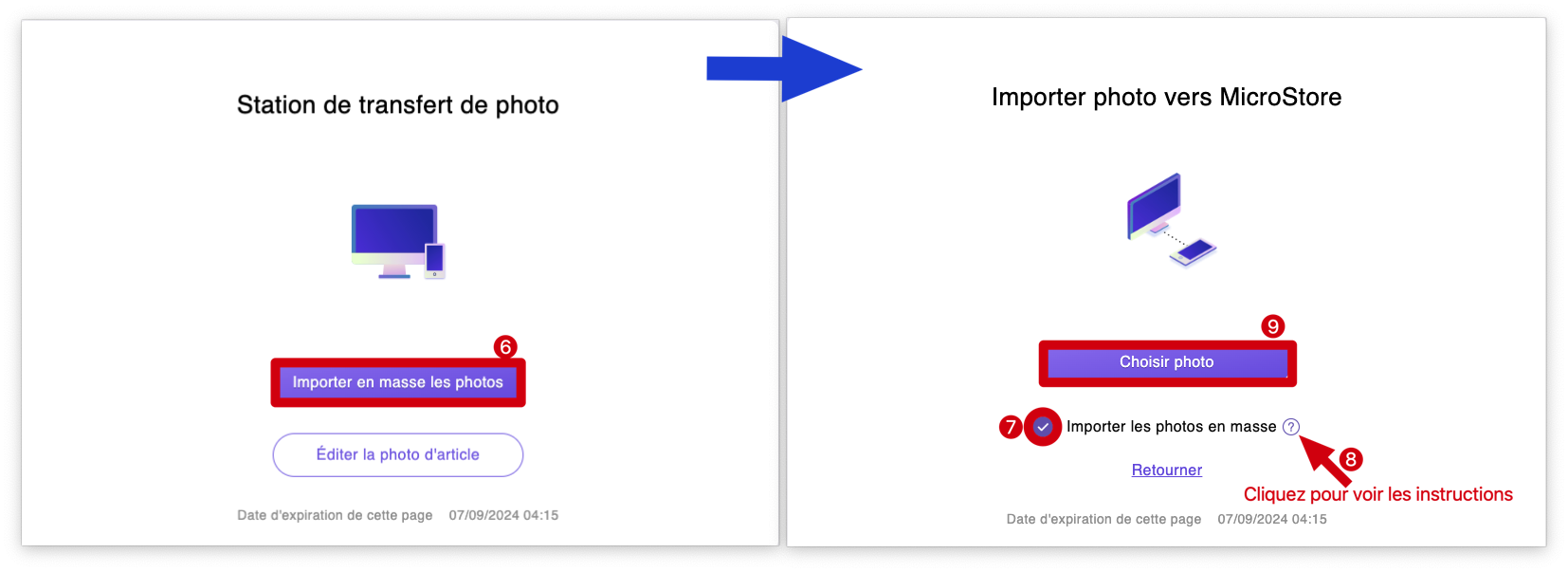
Instructions (8) ci-dessus : Les règles d'importation et l'exemple sont très importants. (Veuillez contacter le service clientèle si vous ne comprenez pas).
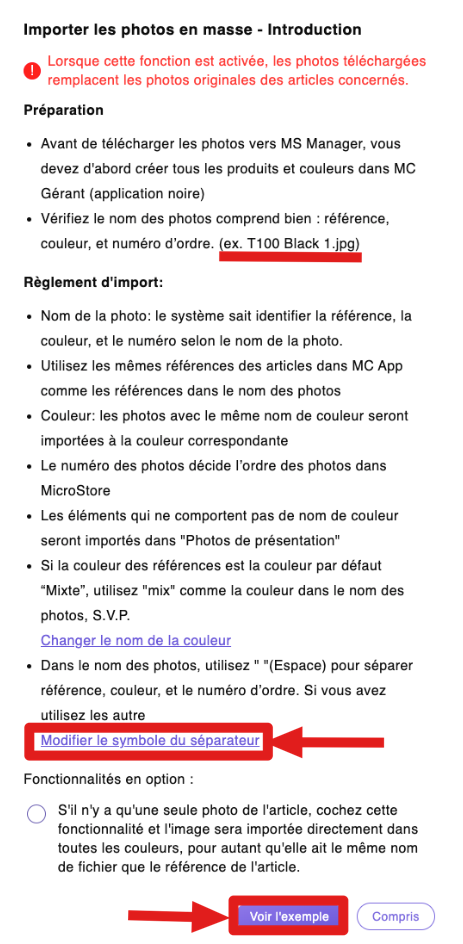
3ème étape : Renommer et télécharger les images
Renommer vos photos → Sélectionnez les photos à importer → Cliquez sur le bouton「Ouvrir」→ Appuyez sur le bouton「Importer」 pour confirmer
(Si le nom n'est pas correct, appuyez sur「Retourner」pour le modifier).
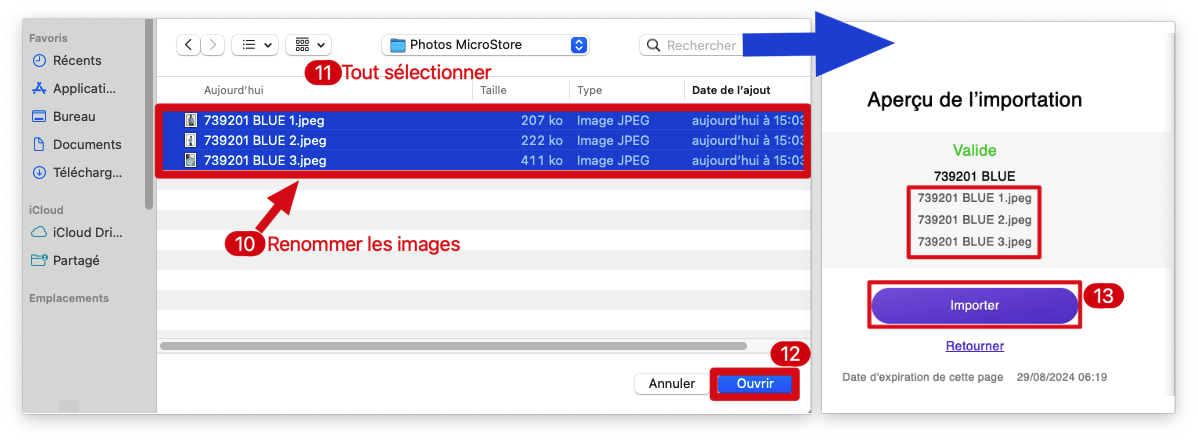
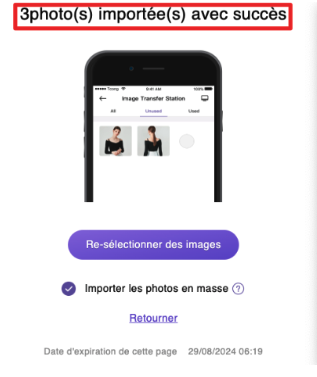
Delete
4ème étape : Contrôler sur MC Gérant, MC Seller, MS Manager et MicroStore
L'importation est réussie. Recherchez le produit dans les applications et vérifiez si les images importées s'affichent.
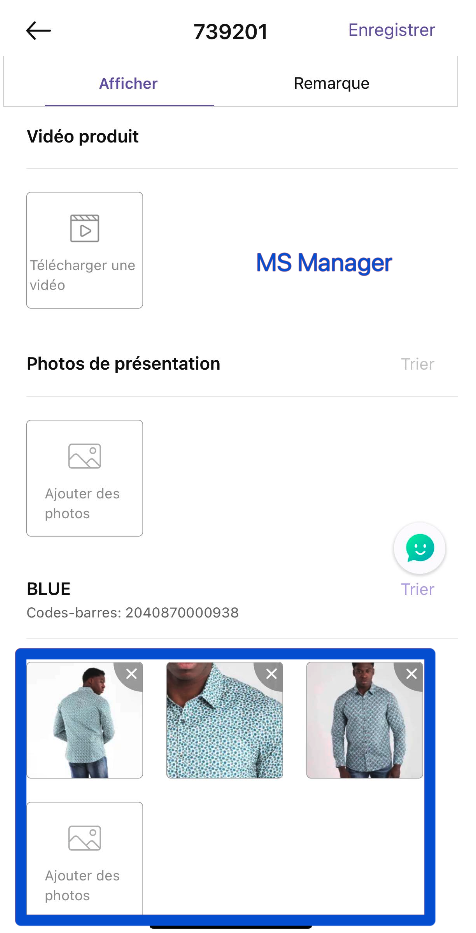
Conseils
1. Veuillez suivre strictement les règles de dénomination des images, les majuscules et les minuscules affecteront l'identification du système, vérifiez alors que les symboles spéciaux tels que les chiffres en majuscules et en minuscules et les espaces sont cohérents avec la couleur et la référence de produit dans MC Gérant
2. Les images sans couleur dans le nom du fichier seront importées dans l'image principale du produit
3. Veuillez vérifier le séparateur, s'il y a un espace dans la référence de produit ou la couleur, vous devez modifier le séparateur sur le site de téléchargement et dans le nom de la photo
4. Après une importation réussie indiquant que la photo du produit a été téléchargée, la photo n'est toujours pas affichée dans MC Gérant. Veuillez vérifier si la photo a été renommée correctement.
5. Le lien copié est valable pendant 24 heures.
6. Après l'expiration du lien, il peut être régénéré sur MS Manager.
Delete
Articles associés:
Comment télécharger plusieurs images individuellement depuis un ordinateur sur MC Web ?
Cliquez ici pour voir
Comment télécharger plusieurs photos/vidéos pour vos produits MicroStore depuis MS Manager ?
Cliquez ici pour voir
Comment importer des images en masse depuis votre PC vers la station de transfert via MC Web ?
Cliquez ici pour voir